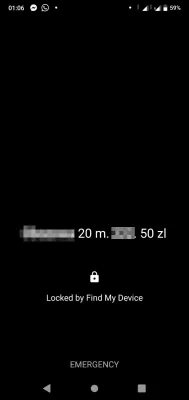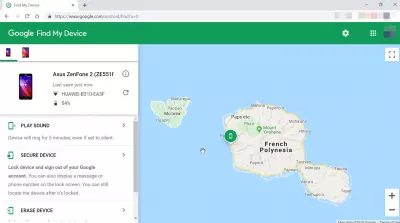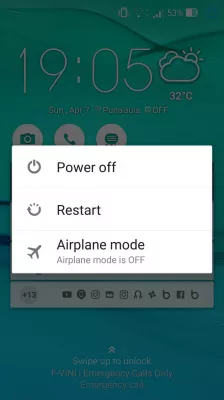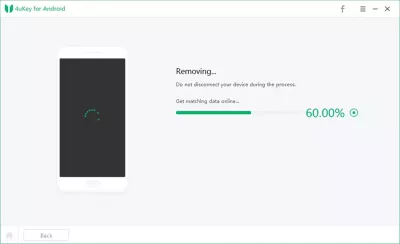Kuinka palauttaa lukittu Android-puhelin tehtaalla?
- Miten voin palauttaa lukitun Android-puhelimen tehdasasetukset
- Mitä tehdä lukitun puhelimen kanssa
- Google-laitehallinta
- Android-puhelimen nollaaminen
- Tehdasasetukset palautetaan puhelimen käynnistysvalikosta
- Kuinka palauttaa lukitun Android-puhelimen tehdasasetukset?
- Kuinka pyyhkiä lukittu Android-puhelin?
- Usein Kysyttyjä Kysymyksiä
- Kommentit (2)
Miten voin palauttaa lukitun Android-puhelimen tehdasasetukset
Kun olet lukittu pois Android-älypuhelimestasi ja et voi tehdä mitään sen kanssa, etkä voi avata näyttöä salasanalla tai PIN-koodilla, ainoa vaihtoehto palauttaa puhelimen tehdasasetusten palauttaminen ulkopuolelta.
Mitä tehdä lukitun puhelimen kanssa
Koska älypuhelimet käyttävät nyt suojausominaisuuksia, kuten salasanaa, PIN-koodia tai visuaalisia tarkistuksia puhelimen lukituksen avaamiseksi, se voi tulla helposti lukittavaksi omasta puhelimestasi, kun olet unohtanut käyttöjärjestyksen, ilman mahdollisuutta saada yhteys takaisin puhelimeen.
Jotta voisit palata puhelimeen, ainoa ja viimeisin ratkaisu on palauttaa Android-puhelimen tehdasasetukset, ellei sitä voida avata Google-laitteenhallinnasta.
Google-laitehallinta
Ennen tehdasasetusten palauttamista yritä käyttää laitetta Android-laitehallinnassa.
Android-puhelimesta riippuen saattaa olla, että Android-laitehallinta pystyy avaamaan puhelimen lukituksen, jos turvatarkastus onnistuu.
Android löytää laitteenAndroid-puhelimen nollaaminen
Kun puhelin on lukittu, viimeinen ratkaisu on suorittaa kova nollaus.
Aloita sammuttamalla puhelin painamalla pitkään virtapainiketta, vaikka puhelin on lukittu, ja valitse virta pois päältä.
Pidä sitten virtapainiketta ja äänenvoimakkuuden alentamispainiketta painettuna samanaikaisesti enintään 20 sekunnin ajan, kunnes puhelimen käynnistysvalikko tulee näkyviin.
Tehdasasetukset palautetaan puhelimen käynnistysvalikosta
Kun käynnistysvalikossa on valmiina palauttaa puhelin valmiiksi, pääsee suoraan sieltä.
Voit navigoida käynnistysvalikossa äänenvoimakkuuspainikkeilla siirtyäksesi ylös- tai alaspäin vaihtoehdon valinnassa ja käyttämällä valintapainiketta.
Ole varovainen, kun puhelin on palautettu tehtaalla, kaikki tiedot menetetään!
Kuinka palauttaa lukitun Android-puhelimen tehdasasetukset?
Lukittua Android-puhelinta voi nollata useilla tavoilla, mutta vain yhdellä tavalla ilman salasanaa pyyhkiä lukittu Android-puhelin, joka käyttää kolmannen osapuolen sovellusta, kuten Tenorshare 4uKey Android-lukituksenpoistotyökalua, joka pyyhkii pois kaikki Android-puhelimet ja nollaa sen tehdasasetuksiin.
Kuinka pyyhkiä lukittu Android-puhelin?
- Lataa ja asenna Tenorshare 4uKey Android Unlocker -työkalu tietokoneelle
- Yhdistä lukittu Android-puhelin pyyhkiäksesi USB: llä tietokoneeseen
- Avaa Tenorshare 4uKey Android Unlocker -työkalusovellus ja valitse Poista näytön lukitus -tila
- Noudata ohjattua ohjelmistotoimintoa lukitun Android-puhelimen palauttamiseksi
- Kun tehdasasetusten palautus on valmis, salasana- / lukitusnäyttö poistetaan
Kun nollaat Android-puhelimen lukituksen, et menetä mitään tietoja, joita ei ole tallennettu puhelimen muistiin.
Toisaalta, kun olet selvittänyt, kuinka lukittu Android-laite voidaan palauttaa tehdasasetuksilla, kaikki puhelimen tiedot menetetään.
Usein Kysyttyjä Kysymyksiä
- Jos mikään ei auta, kuinka palauttaa lukittu Android -puhelin?
- Tällöin sinun on suoritettava kova nollaus. Sammuta puhelin, pidä virtapainiketta painettuna, pidä sitä ja äänenvoimakkuuden alas -painiketta samaan aikaan 20 sekunnin ajan, kunnes puhelimen käynnistysvalikko tulee näkyviin.
- Onko Android -tehdas palautettu puhelin vaarallista?
- Android -tehdasasetuksen palauttaminen lukitussa puhelimessa ei ole luonnostaan vaarallista, mutta se voi johtaa kaikkien laitteen tietojen menettämiseen, mukaan lukien yhteystiedot, viestit, valokuvat ja sovellustiedot. Lisäksi, jos puhelin on linkitetty Google -tilille tai muille online -tilille, nollaus voi vaatia käyttäjää syöttämään kirjautumistiedot ennen kuin laitetta voidaan käyttää uudelleen.
- Kuinka tehdas palauttaa lukittu puhelin?
- Sammuta puhelin, pidä tietty näppäinyhdistelmä samanaikaisesti, kuten äänenvoimakkuuden ylös + virtapainike tai äänenvoimakkuuden alhainen + virtapainike. Käytä äänenvoimakkuuden näppäimiä valikkovaihtoehtojen ja valintapainikkeen tai kotipainikkeen avulla. Etsi a
- Mitä prosessia voidaan noudattaa tehdasasetusten palauttamiseksi lukkiutuneella Android -puhelimella?
- Tehtaan palautus voidaan suorittaa käynnistämällä puhelin palautustilaan ja valitsemalla tehtaan palautusvaihtoehto, joka poistaa kaikki laitteen tiedot.

Michel Pinson on matkaharrastaja ja sisällön luoja. Yhdistämällä intohimo koulutukseen ja tutkimukseen, hän oli sitoutunut jakamaan tietoa ja inspiroimaan muita kiehtovan koulutussisällön avulla. Maailman tuominen lähemmäksi valtuuttamalla yksilöitä, joilla on globaali asiantuntemus ja Wanderlust -tunne.